Cách Đăng Kí PayPal 2011 Để Bắt Đầu Giao Dịch Trực Tuyến
Trang 1 trong tổng số 1 trang
 Cách Đăng Kí PayPal 2011 Để Bắt Đầu Giao Dịch Trực Tuyến
Cách Đăng Kí PayPal 2011 Để Bắt Đầu Giao Dịch Trực Tuyến
(VNPayPal) Hiện nay trên mạng có khá nhiều bài viết hướng dẫn để đăng kí PayPal, nhưng tất cả đều đã cũ (từ năm 2008 hoặc thậm chí 2006). Hiện nay đăng kí PayPal cũng có một số thay đổi nhỏ. Thực ra đăng kí PayPal không khó, nhưng để bạn chắc chắn hơn về quá trình đăng kí, PayPalVN xin được viết bài này.
1/ Đầu tiên, bạn truy cập vào trang chủ PayPal rồi bấm vào nút Sign Up Today!, hoặc vào trực tiếp link Sign Up này. Tại trang đăng kí, bạn sẽ thấy PayPal cung cấp 3 loại tài khoản là Personal, Premium và Business. Xem thêm về 3 loại tài khoản tại Các Thông Tin về PayPal, mục số 3. Tốt nhất bạn nên chọn loại Premier, để có thể nhận và gửi tiền. Sau đó bấm Get Started.
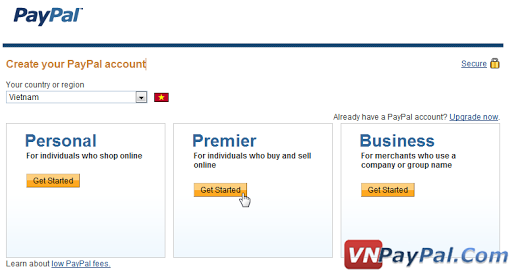
2/
Tại bước thứ 2, bạn cần điền đầy đủ mọi thông tin cá nhân. Lưu ý bạn
phải điền thật chính xác từ địa chỉ, tên tuổi, và số điện thoại, để tiện
giải quyết các rắc rối sau này. Riêng điền Postal Code bạn xem thêm thông tin tại bài viết này.
Bước này, bạn chưa cần phải nhập các thông tin thẻ. Address Line 1 và
Line 2 bạn điền vào địa chỉ nhà của bạn, ghi tiếng Việt không dấu, City
điền vào quận, huyện, thị xã, còn State/Region bạn điền vào tỉnh, thành
phố.
Lưu ý: khi điền tên bạn điền chính xác First Name (tên), Middle (chữ lót) và Last Name (họ),
bạn không nên đảo lại các thông tin này. Và tên này phải là tên ghi
trên thẻ ngân hàng bạn định sử dụng. Bạn có thể sử dụng tên có dấu hoặc
không dấu, tuy nhiên bạn nên ghi không dấu, để tránh các phiền toái sau này.
VÍ DỤ tên bạn là Nguyễn Văn A, thì First Name là A, Middle là Van, và Last Name là Nguyen.
Sau khi điền xong bạn bấm Agree and Create Account.
Khi điền tên cách này khi đăng nhập vào PayPal, tại Welcome bạn sẽ thấy tên bị ngược (ví dụ Nguyen Van A chỉ còn A Nguyen hoặc Van
A Nguyen. Nhưng bạn không phải lo vì tên ở đó không quan trọng, quan
trong là khi rút tiền bạn không bị ngược tên và có thể rút thành công.
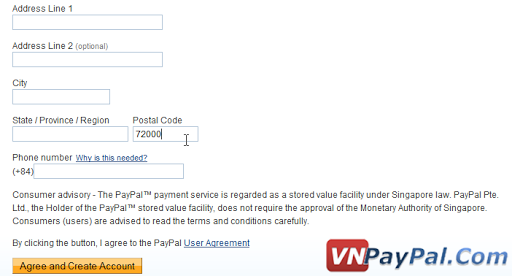
3/ Bước này bạn phải nhập 16 chữ số trên thẻ, ngày hết hạn và 3 chữ số CSC (Card Security Code) trên thẻ để có thể sử dụng mua bán online. Hiện có 2 loại thẻ hay được sử dụng là Visa Debit Card (ghi nợ, nạp bao nhiêu dùng bấy nhiêu) và Visa Credit
Card (có thể xài quá tài khoản rồi nạp trả nợ sau). Các ngân hàng hay
được sử dụng là Techcombank, ACB, Đông Á, Eximbank... Vietcombank hiện
tại thấy có khá nhiều sự thay phiền. Xem thêm thông tin các thẻ tại bài
viết Các Thông Tin Cơ Bản Về PayPal, mục 5.
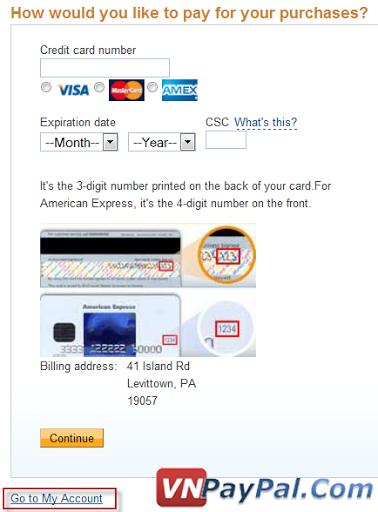
- Sau khi điền xong bạn bấm Continue để tiếp tục xác nhận thẻ.
- Bạn cũng có thể không thưc hiện bước này mà bấm Go To My Account để tới trang chủ quản lý tài khoản. Sau khi xác nhận qua email là đã có thể bắt đầu gửi và nhận tiền.
4/ Xác nhận thẻ.
Bạn không cần xác nhận vẫn có thể sử dụng các tính năng cơ bản của
PayPal là nhận và chuyển tiền. Tuy nhiên, có thể sẽ bị hạn chế số tiền
gửi và nhận. Xem hướng dẫn xác nhận tại đây.
Bên cạnh PayPal, bạn còn có một sự lựa chọn rất tốt đó nữa là Liberty Reserve (http://www.libertyreserve.com/), các ưu điểm của Liberty Reserver:
- Bảo mật tốt - Đăng kí dễ dàng, không cần xác nhận, có thể dùng ngay. - Có thể có nhiều tài khoản, không lo bị limit như PayPal. - Đổi tiền với các Exchanger, tỉ giá tương đối cao (hiện tại là trên 20000/USD). - Giao dịch đơn giản, nhanh chóng, được nhiều trang kiếm tiền hỗ trợ. - Không lo gặp phải các rắc rối như bên PayPal.
1/ Đầu tiên, bạn truy cập vào trang chủ PayPal rồi bấm vào nút Sign Up Today!, hoặc vào trực tiếp link Sign Up này. Tại trang đăng kí, bạn sẽ thấy PayPal cung cấp 3 loại tài khoản là Personal, Premium và Business. Xem thêm về 3 loại tài khoản tại Các Thông Tin về PayPal, mục số 3. Tốt nhất bạn nên chọn loại Premier, để có thể nhận và gửi tiền. Sau đó bấm Get Started.
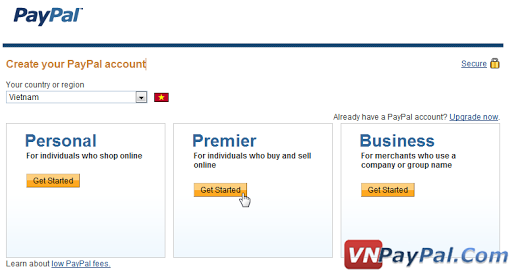
2/
Tại bước thứ 2, bạn cần điền đầy đủ mọi thông tin cá nhân. Lưu ý bạn
phải điền thật chính xác từ địa chỉ, tên tuổi, và số điện thoại, để tiện
giải quyết các rắc rối sau này. Riêng điền Postal Code bạn xem thêm thông tin tại bài viết này.
Bước này, bạn chưa cần phải nhập các thông tin thẻ. Address Line 1 và
Line 2 bạn điền vào địa chỉ nhà của bạn, ghi tiếng Việt không dấu, City
điền vào quận, huyện, thị xã, còn State/Region bạn điền vào tỉnh, thành
phố.
Lưu ý: khi điền tên bạn điền chính xác First Name (tên), Middle (chữ lót) và Last Name (họ),
bạn không nên đảo lại các thông tin này. Và tên này phải là tên ghi
trên thẻ ngân hàng bạn định sử dụng. Bạn có thể sử dụng tên có dấu hoặc
không dấu, tuy nhiên bạn nên ghi không dấu, để tránh các phiền toái sau này.
VÍ DỤ tên bạn là Nguyễn Văn A, thì First Name là A, Middle là Van, và Last Name là Nguyen.
Sau khi điền xong bạn bấm Agree and Create Account.
- Ngoài ra, bạn cũng nên tham khảo bài Đặt Tên Thế Nào Cho Đúng Khi Đăng Kí Tài Khoản PayPal?
Khi điền tên cách này khi đăng nhập vào PayPal, tại Welcome bạn sẽ thấy tên bị ngược (ví dụ Nguyen Van A chỉ còn A Nguyen hoặc Van
A Nguyen. Nhưng bạn không phải lo vì tên ở đó không quan trọng, quan
trong là khi rút tiền bạn không bị ngược tên và có thể rút thành công.
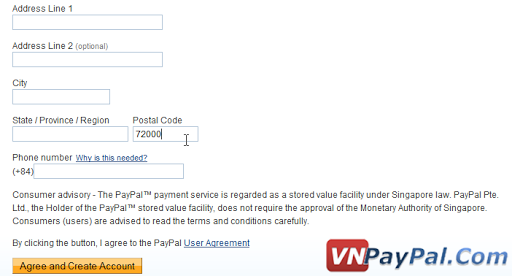
3/ Bước này bạn phải nhập 16 chữ số trên thẻ, ngày hết hạn và 3 chữ số CSC (Card Security Code) trên thẻ để có thể sử dụng mua bán online. Hiện có 2 loại thẻ hay được sử dụng là Visa Debit Card (ghi nợ, nạp bao nhiêu dùng bấy nhiêu) và Visa Credit
Card (có thể xài quá tài khoản rồi nạp trả nợ sau). Các ngân hàng hay
được sử dụng là Techcombank, ACB, Đông Á, Eximbank... Vietcombank hiện
tại thấy có khá nhiều sự thay phiền. Xem thêm thông tin các thẻ tại bài
viết Các Thông Tin Cơ Bản Về PayPal, mục 5.
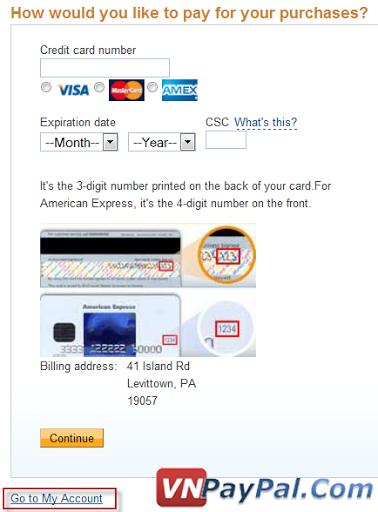
- Sau khi điền xong bạn bấm Continue để tiếp tục xác nhận thẻ.
- Bạn cũng có thể không thưc hiện bước này mà bấm Go To My Account để tới trang chủ quản lý tài khoản. Sau khi xác nhận qua email là đã có thể bắt đầu gửi và nhận tiền.
4/ Xác nhận thẻ.
Bạn không cần xác nhận vẫn có thể sử dụng các tính năng cơ bản của
PayPal là nhận và chuyển tiền. Tuy nhiên, có thể sẽ bị hạn chế số tiền
gửi và nhận. Xem hướng dẫn xác nhận tại đây.
 Similar topics
Similar topics» Paypal Gửi, Chuyển/Nhận Tiền Trong PayPal và Cách Tính Phí Giao dịch
» Danh Sách Tên Giao Dịch Quốc Tế và Swift Code Ngân Hàng Việt Nam [Cập Nhật]
» Tài khoản trực tuyến AlertPay
» Cách Rút Tiền PayPal Về Ngân Hàng Không Bị Ngược Tên
» [Thảo luận] Cách rút tiền từ Paypal US tại Việt Nam
» Danh Sách Tên Giao Dịch Quốc Tế và Swift Code Ngân Hàng Việt Nam [Cập Nhật]
» Tài khoản trực tuyến AlertPay
» Cách Rút Tiền PayPal Về Ngân Hàng Không Bị Ngược Tên
» [Thảo luận] Cách rút tiền từ Paypal US tại Việt Nam
Trang 1 trong tổng số 1 trang
Permissions in this forum:
Bạn không có quyền trả lời bài viết
 Trang Chính
Trang Chính by
by 










» Du lịch Malaysia - Singapore 6 ngày
» Du lịch Hàn Quốc 5 ngày 4 đêm
» Site mới mì ăn liền 0.0 rút , proof mới nhận nóng hổi
» [SITE MÌ ĂN LIỀN] rút tiền rất nhanh 0.02 rút , proof mới nhận cực kì ngon
» Game4V và Event "Viết bài hay, nhận ngay quà tặng"
» Một site rất độc đáo , làm xong pay ngay , proof cực kì hấp dẫn
» một site quá tuyệt vời , làm xong rút luôn , proof quá đẹp
» Iconbux! Pioneer cho 10000mem đầu tiên